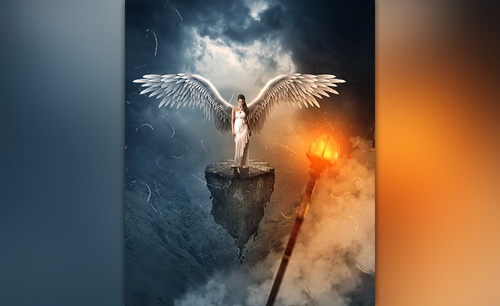如何用PS合成天使之心特效
发布时间:暂无
1、先看本节课主要内容。
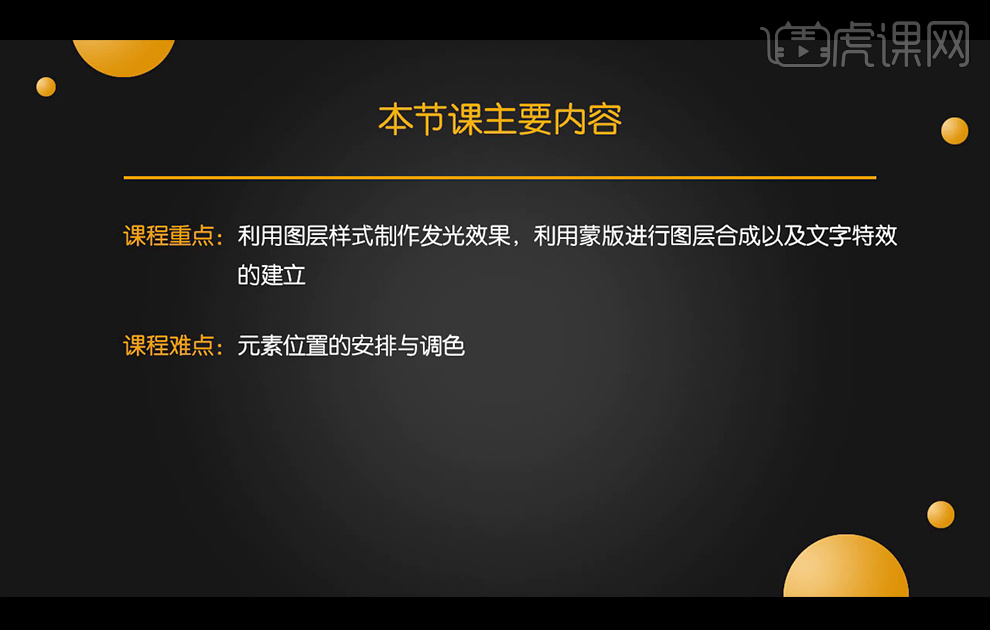
2、【打开】PS软件,新建画布1080x660像素,【Alt+Delete】填充前景色,使用黑色【画笔工具】将画面四周压暗,降低图层不透明度。
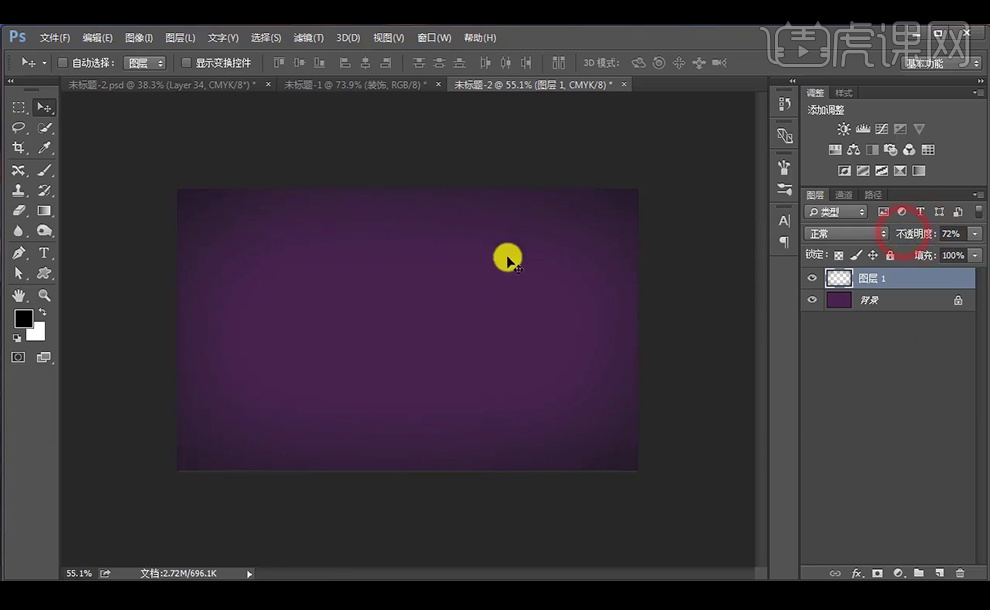
3、【拖入】装饰素材和心型素材,并放置在所需位置。
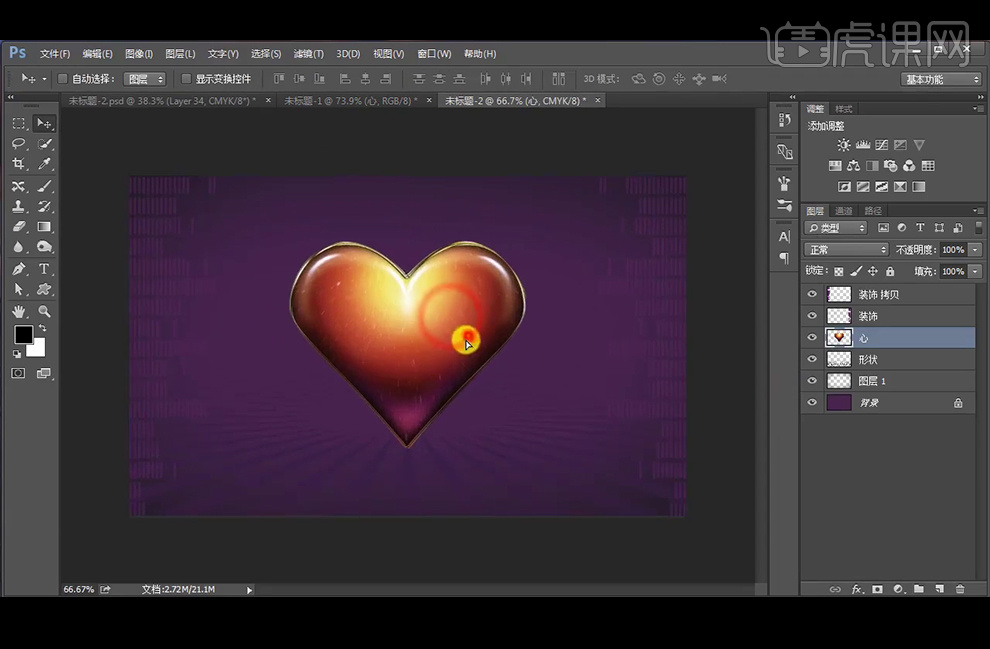
4、双击图层,添加【颜色叠加】,【内发光】,【外发光】。
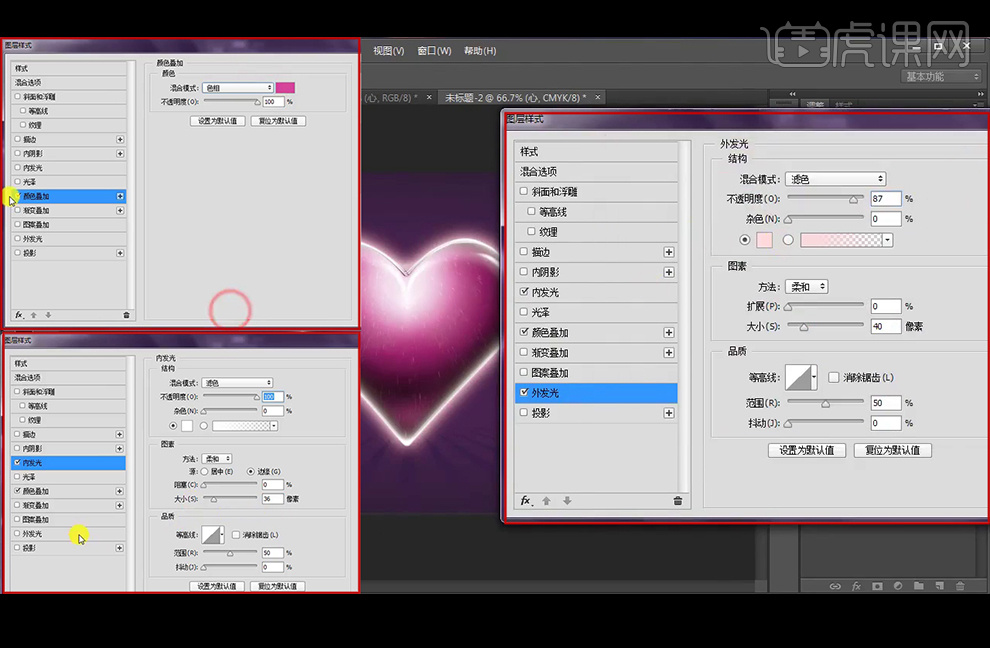
5、【拖入】翅膀素材,复制一层,调整大小及位置,添加【外发光】。
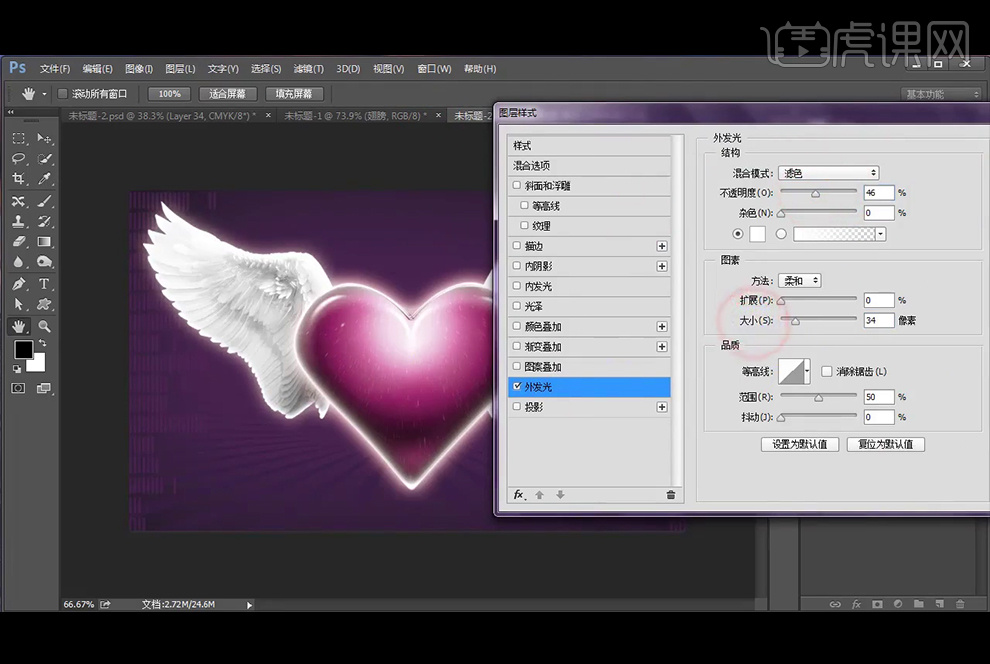
6、新建【图层】,使用柔边【画笔】绘制一个阴影,【图层模式】改为【正片叠底】,降低不透明度。

7、【拖入】星光素材,调整大小,放置在所需位置,添加【蒙版】使用黑色【画笔工具】涂抹,擦除不需要的部分。
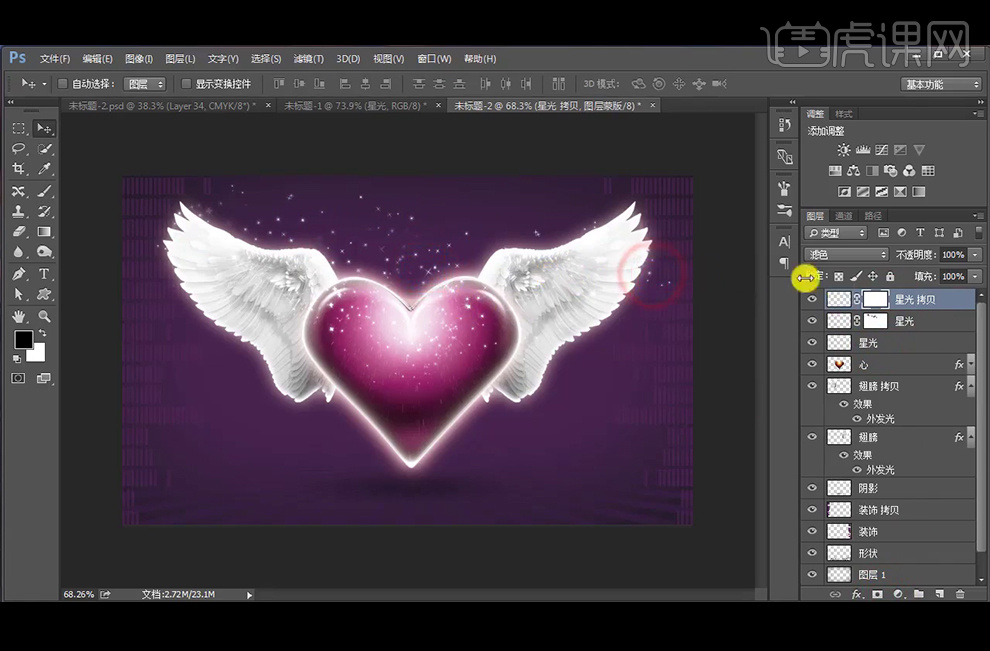
8、【拖入】喇叭素材和羽毛素材,放置在所需位置,添加【曲线】调亮羽毛。
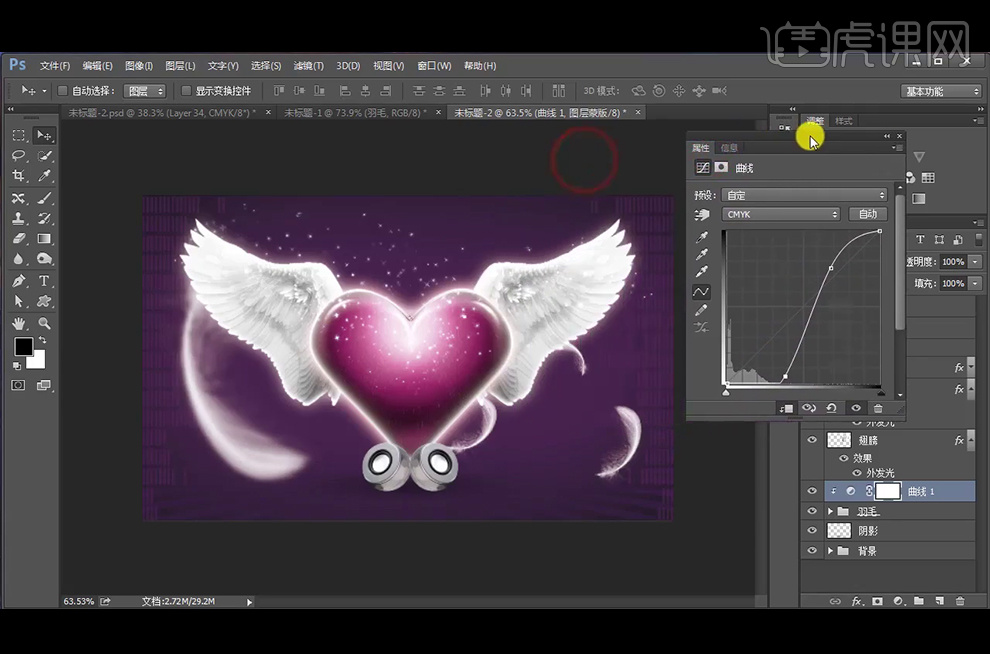
9、复制羽毛做点缀,并添加【动感模糊】。

10、【拖入】鸽子素材,添加【曲线】。
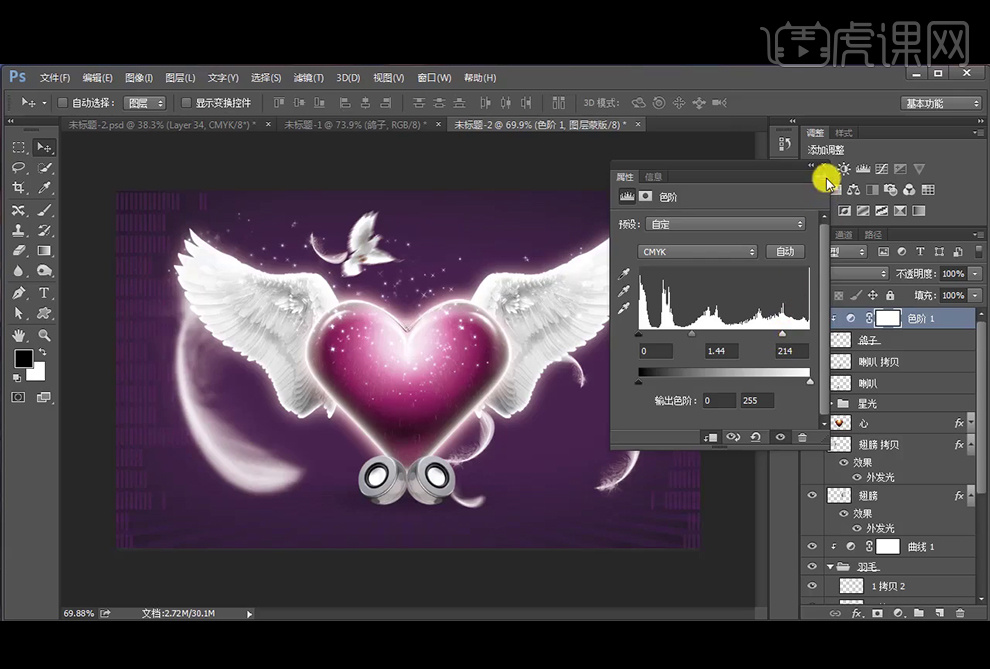
11、【拖入】液体飞溅素材,戒指素材,火焰素材,调整大小,放置在所需位置。

12、新建【图层】,使用柔边【画笔】绘制光晕,【图层模式】改为【滤色】。

13、添加【色阶】和【色相/饱和度】。
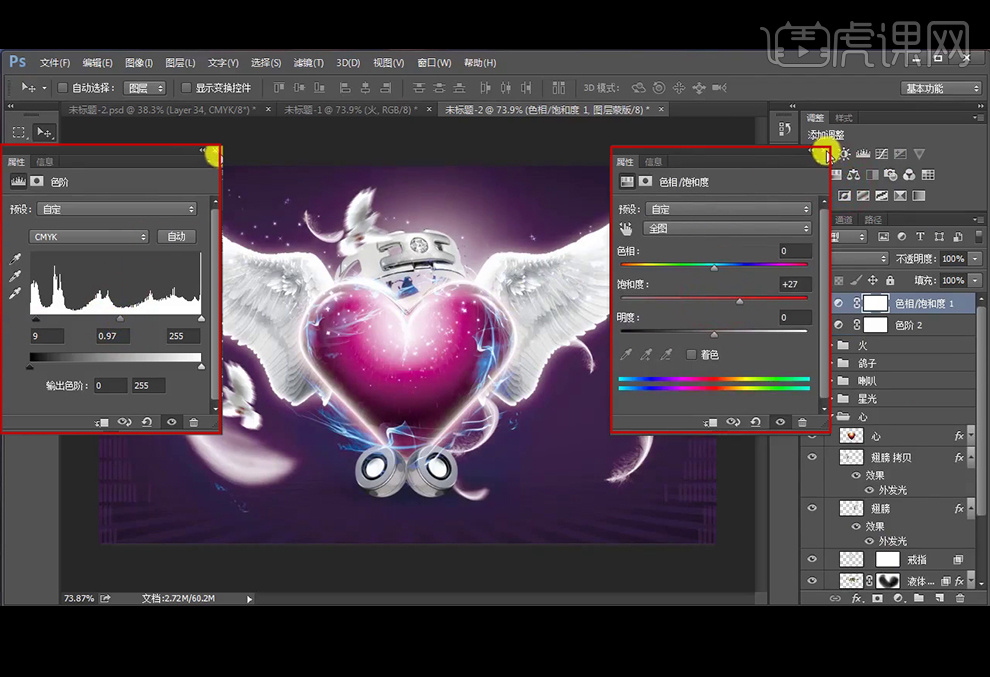
14、【拖入】文字素材,并添加【渐变叠加】,【内发光】,【斜面和浮雕】,【投影】。
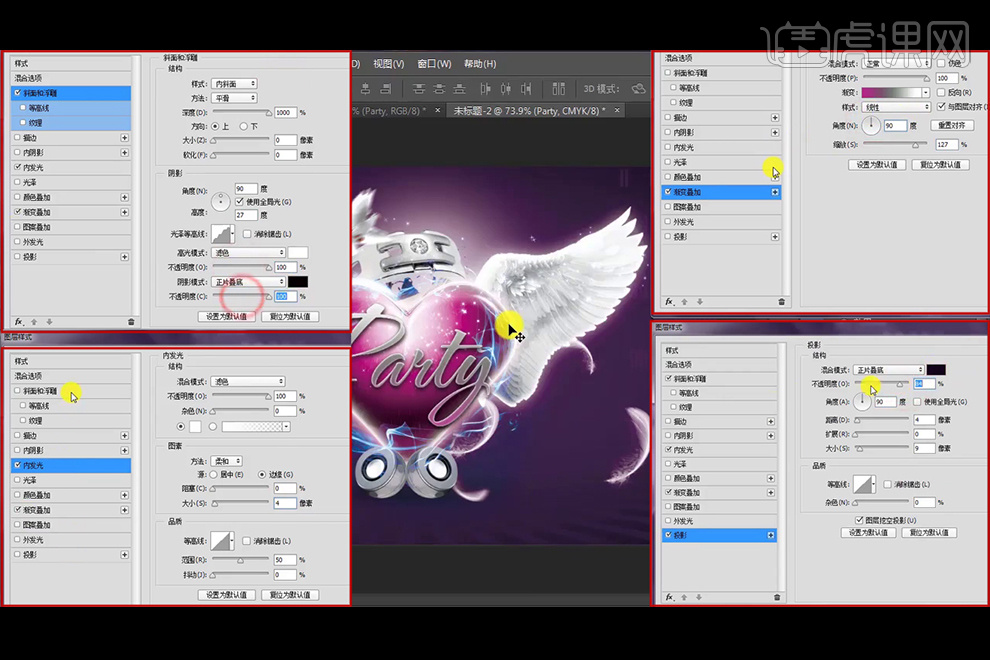
15、新建【图层】,使用柔边【画笔】绘制光晕,【图层模式】改为【变亮】。
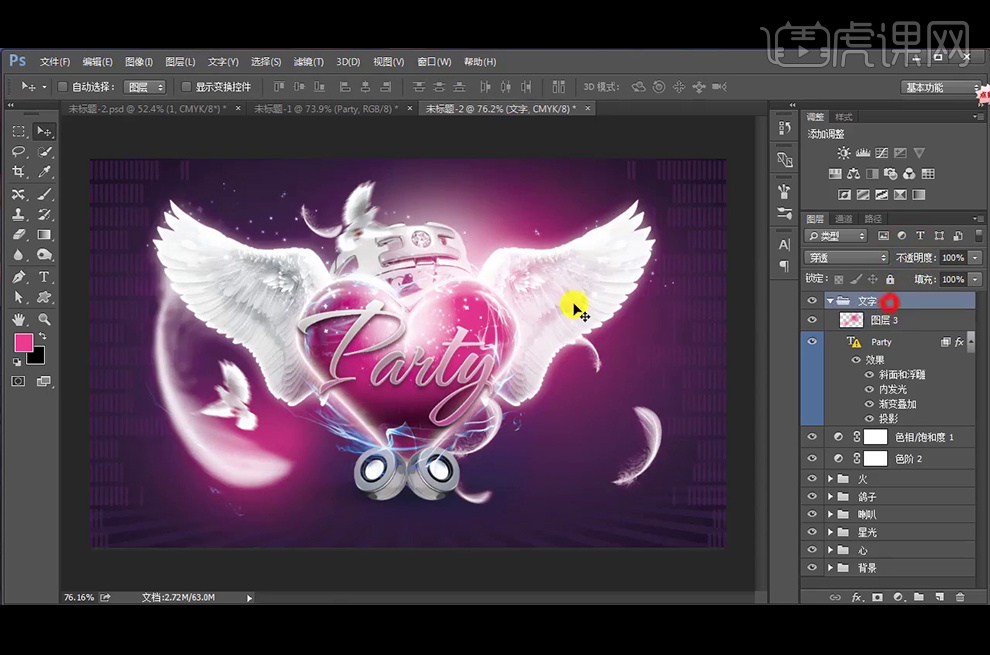
16、最终效果如下。